Sustituya el controlador - E4000
 Sugerir cambios
Sugerir cambios


Es posible sustituir un compartimento de controladoras con errores.
Asegúrese de tener lo siguiente:
-
Un compartimento de controladoras de reemplazo con el mismo número de pieza que el compartimento de controladoras que se desea sustituir.
-
Una muñequera ESD, o usted ha tomado otras precauciones antiestáticas.
-
Las etiquetas para identificar cada cable que está conectado al compartimento de controladoras.
-
Destornillador Phillips número 1.
-
Una estación de gestión con un explorador que puede acceder a System Manager de SANtricity para la controladora. (Para abrir la interfaz de System Manager, apunte el explorador al nombre de dominio o la dirección IP de la controladora.)
Paso 1: Preparar la sustitución de la controladora
Para preparar el reemplazo de un contenedor de controladora, guarde la clave de seguridad de la unidad, realice un backup de la configuración y recoja datos de soporte. A continuación, es posible detener las operaciones de I/O del host y colocarla en un estado sin conexión o apagada.
-
Si es posible, anote en qué versión del software de sistema operativo SANtricity está instalada actualmente en la controladora. Abra el Administrador del sistema de SANtricity y seleccione Soporte › Centro de actualización › Ver inventario de software y firmware.
-
Si la función Drive Security está habilitada, asegúrese de que existe una clave guardada y de que conoce la frase de contraseña necesaria para instalarla.
* Posible pérdida de acceso a los datos* — Si todas las unidades de la cabina de almacenamiento tienen la seguridad habilitada, el nuevo controlador no podrá acceder a la cabina de almacenamiento hasta que desbloquee las unidades seguras utilizando la ventana de gestión empresarial en SANtricity Storage Manager. Para guardar la llave (puede que no sea posible, según el estado del controlador):
-
Desde el Administrador del sistema de SANtricity, selecciona Configuración › Sistema.
-
En Gestión de claves de seguridad de la unidad, seleccione clave de copia de seguridad.
-
En los campos define a pass phrase/Re-enter pass phrase, introduzca y confirme una frase de contraseña para esta copia de backup.
-
Haga clic en copia de seguridad.
-
Registre la información clave en una ubicación segura y, a continuación, haga clic en Cerrar.
-
-
Realice un backup de la base de datos de configuración de la cabina de almacenamiento con SANtricity System Manager.
Si se produce un problema al quitar una controladora, puede usar el archivo guardado para restaurar la configuración. El sistema guardará el estado actual de la base de datos de configuración RAID, que incluye todos los datos de los grupos de volúmenes y pools de discos en la controladora.
-
De System Manager:
-
Seleccione Soporte › Centro de Soporte › Diagnóstico.
-
Seleccione recopilar datos de configuración.
-
Haga clic en recoger.
El archivo se guarda en la carpeta de descargas del explorador con el nombre configurationData-<arrayName>-<dateTime>.7z.
-
-
También puede hacer un backup de la base de datos de configuración con el siguiente comando CLI:
save storageArray dbmDatabase sourceLocation=onboard contentType=all file="filename";
-
-
Recoja datos de soporte para la cabina de almacenamiento mediante SANtricity System Manager.
Si se produce un problema al quitar una controladora, es posible utilizar el archivo guardado para solucionar el problema. El sistema guardará los datos de inventario, Estados y rendimiento acerca de la cabina de almacenamiento en un único archivo.
-
Seleccione Soporte › Centro de Soporte › Diagnóstico.
-
Seleccione recopilar datos de soporte.
-
Haga clic en recoger.
El archivo se guarda en la carpeta de descargas del explorador con el nombre support-data.7z.
-
-
Asegúrese de que no se producen operaciones de I/o entre la cabina de almacenamiento y todos los hosts conectados. Por ejemplo, puede realizar estos pasos:
-
Detenga todos los procesos que implican las LUN asignadas del almacenamiento a los hosts.
-
Asegúrese de que no hay aplicaciones que escriban datos en ninguna LUN asignada del almacenamiento a los hosts.
-
Desmonte todos los sistemas de archivos asociados con volúmenes en la cabina.
Los pasos exactos para detener las operaciones de I/o del host dependen del sistema operativo del host y de la configuración, que están más allá del alcance de estas instrucciones. Si no está seguro de cómo detener las operaciones de I/o del host en el entorno, considere apagar el host.
* Posible pérdida de datos* — Si continúa este procedimiento mientras se producen operaciones de E/S, puede perder datos. -
-
Espere a que se escriban en las unidades todos los datos de la memoria caché.
El LED verde de caché activa de la parte posterior de la controladora está encendido cuando los datos en caché deben escribirse en las unidades. Debe esperar a que se apague este LED.
-
En la página de inicio del Administrador del sistema de SANtricity, seleccione Ver operaciones en curso.
-
Confirme que todas las operaciones se han completado antes de continuar con el siguiente paso.
-
Apague ambos switches de alimentación de la bandeja de controladoras.
-
Espere a que se apagen todos los LED de la bandeja de controladoras.
-
Seleccione Volver a comprobar en Recovery Guru y confirme que el campo Aceptar para eliminar en el área Detalles muestra Sí, lo que indica que es seguro eliminar este componente. No se podrá acceder a los datos en la cabina de almacenamiento hasta que se sustituya el compartimento de controladoras.
-
Desembale el nuevo contenedor del controlador y configúrelo en una superficie plana y sin estática.
Guarde los materiales de empaque que se deben usar para enviar el compartimento de controladoras con errores.
-
Localice las etiquetas de dirección MAC y número de pieza de FRU en la parte posterior del compartimento de controladoras.
-
En SANtricity System Manager, busque el número de pieza de repuesto del compartimento de controladoras que desea sustituir.
Cuando una controladora tiene un error y se debe sustituir, el número de pieza de repuesto se muestra en el área Detalles de Recovery Guru. Si necesita encontrar este número manualmente, siga estos pasos:
-
Seleccione hardware.
-
Localice la bandeja de controladoras, que se marca con el icono de la controladora.
-
Haga clic en el icono de la controladora.
-
Seleccione el controlador y haga clic en Siguiente.
-
En la pestaña base, anote el número de pieza de repuesto del controlador.
-
-
Confirmar que el número de pieza de repuesto de la controladora con errores es el mismo que el número de pieza de FRU de la controladora de reemplazo.
* Posible pérdida de acceso a los datos* — Si los dos números de pieza no son los mismos, no intente este procedimiento. La presencia de controladoras discrepancias provocará que la nueva controladora se bloquee al colocarla en línea. -
Realice un backup de la base de datos de configuración de la cabina de almacenamiento con SANtricity System Manager.
Si se produce un problema al quitar una controladora, puede usar el archivo guardado para restaurar la configuración. El sistema guardará el estado actual de la base de datos de configuración RAID, que incluye todos los datos de los grupos de volúmenes y pools de discos en la controladora.
-
De System Manager:
-
Seleccione Soporte › Centro de soporte › Diagnóstico.
-
Seleccione recopilar datos de configuración.
-
Haga clic en recoger.
El archivo se guarda en la carpeta de descargas del explorador con el nombre configurationData-<arrayName>-<dateTime>.7z.
-
-
También puede hacer un backup de la base de datos de configuración con el siguiente comando CLI:
save storageArray dbmDatabase sourceLocation=onboard contentType=all file="filename";
-
-
Recoja datos de soporte para la cabina de almacenamiento mediante SANtricity System Manager.
Si se produce un problema al quitar una controladora, es posible utilizar el archivo guardado para solucionar el problema. El sistema guardará los datos de inventario, Estados y rendimiento acerca de la cabina de almacenamiento en un único archivo.
-
Seleccione Soporte › Centro de Soporte › Diagnóstico.
-
Seleccione recopilar datos de soporte.
-
Haga clic en recoger.
El archivo se guarda en la carpeta de descargas del explorador con el nombre support-data.7z.
-
-
Si la controladora aún no está desconectada, desconectarla ahora mediante System Manager de SANtricity.
-
Desde SANtricity System Manager:
-
Seleccione hardware.
-
Si el gráfico muestra las unidades, seleccione Mostrar parte posterior de la bandeja para mostrar las controladoras.
-
Seleccione la controladora que desea colocar en estado sin conexión.
-
En el menú contextual, seleccione colocar fuera de línea y confirme que desea realizar la operación.
Si accede a System Manager de SANtricity con la controladora que intenta desconectar, se muestra un mensaje de SANtricity System Manager no disponible. Seleccione Conectarse a una conexión de red alternativa para acceder automáticamente a SANtricity System Manager usando la otra controladora.
-
-
Como alternativa, puede desconectar las controladoras utilizando los siguientes comandos de la CLI:
Para el controlador A:
set controller [a] availability=offline
Para el controlador B:
set controller [b] availability=offline -
-
Espere a que System Manager de SANtricity actualice el estado de la controladora a sin conexión.
No inicie ninguna otra operación hasta que se haya actualizado el estado. -
Seleccione Volver a comprobar en Recovery Guru y confirme que el campo Aceptar para eliminar en el área Detalles muestra Sí, lo que indica que es seguro eliminar este componente.
Paso 2: Quitar una controladora que ha fallado
Sustituya el compartimento con errores por uno nuevo.
-
Quite un contenedor de controladora.
-
Coloque una muñequera ESD o tome otras precauciones antiestáticas.
-
Etiquete cada cable conectado al compartimento de controladoras.
-
Desconecte todos los cables del compartimento de controladoras.
Para evitar un rendimiento degradado, no gire, pliegue, pellizque ni pellizque los cables. -
Si es necesario, quite los transceptores SFPs.
-
Confirme que el LED Cache Active de la parte posterior de la controladora está apagado.
El LED verde de caché activa de la parte posterior de la controladora está encendido cuando los datos en caché deben escribirse en las unidades. Debe esperar a que este LED se apague antes de quitar el compartimento de controladoras.
-
Apriete el pestillo de la manija de leva hasta que se suelte, abra por completo la manija de leva para liberar el compartimento de controladoras del plano medio y luego, con dos manos, saque el compartimento de controladoras del chasis.
-
Voltee el compartimento de controladoras y colóquelo en una superficie plana y estable.
-
Abra la cubierta presionando los botones azules en los lados del contenedor del controlador para liberar la cubierta y luego gire la cubierta hacia arriba y hacia afuera del contenedor del controlador.
-
Paso 3: Retire la batería
Retire la batería del controlador averiado e instálelo en el controlador de sustitución.
-
Quite la batería del compartimento de controladoras:
-
Pulse el botón azul del lateral del compartimento de la controladora.
-
Deslice la batería hacia arriba hasta que se despeje de los soportes de sujeción y, a continuación, levante la batería para sacarla del compartimento de controladoras.
-
Desenchufe el enchufe de la batería apretando el clip de la cara del enchufe de la batería para liberarlo de la toma y, a continuación, desenchufe el cable de la batería de la toma.
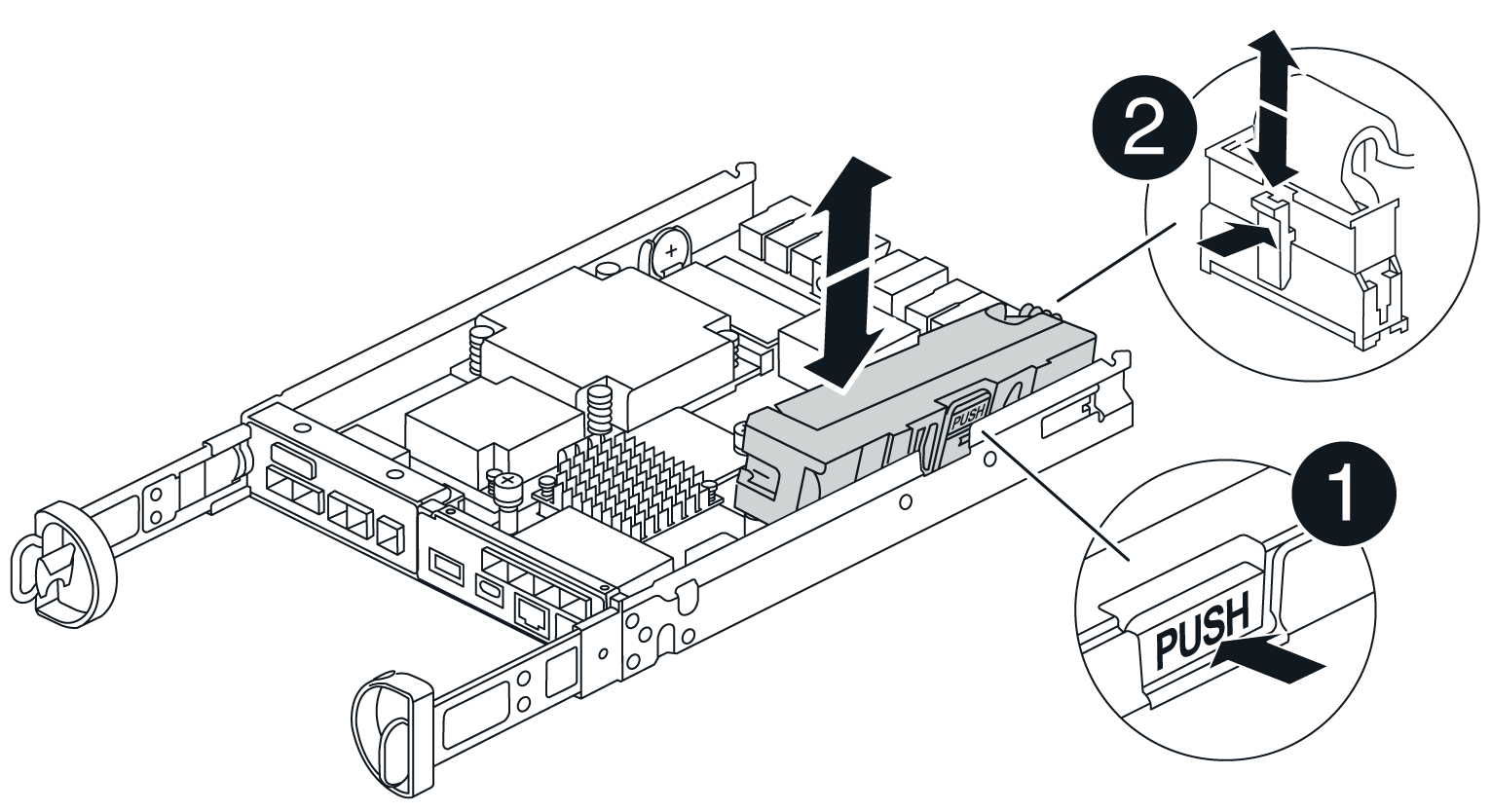

Pestaña de liberación de la batería

Conector de alimentación de la batería
-
-
Mueva la batería al compartimento de controladora de reemplazo e instálela:
-
Alinee la batería con los soportes de sujeción de la pared lateral de chapa metálica.
-
Deslice la batería hacia abajo hasta que el pestillo de la batería se acople y haga clic en la abertura de la pared lateral.
No enchufe la batería todavía. Lo conectará una vez que el resto de los componentes se muevan al compartimento de controladoras de reemplazo.
-
Paso 4: Quite la HIC
Retire el marco de HIC y la tarjeta PCIe HIC del módulo de controlador dañado.
-
Retire el panel frontal de la HIC deslizándolo directamente hacia afuera del módulo de controlador.
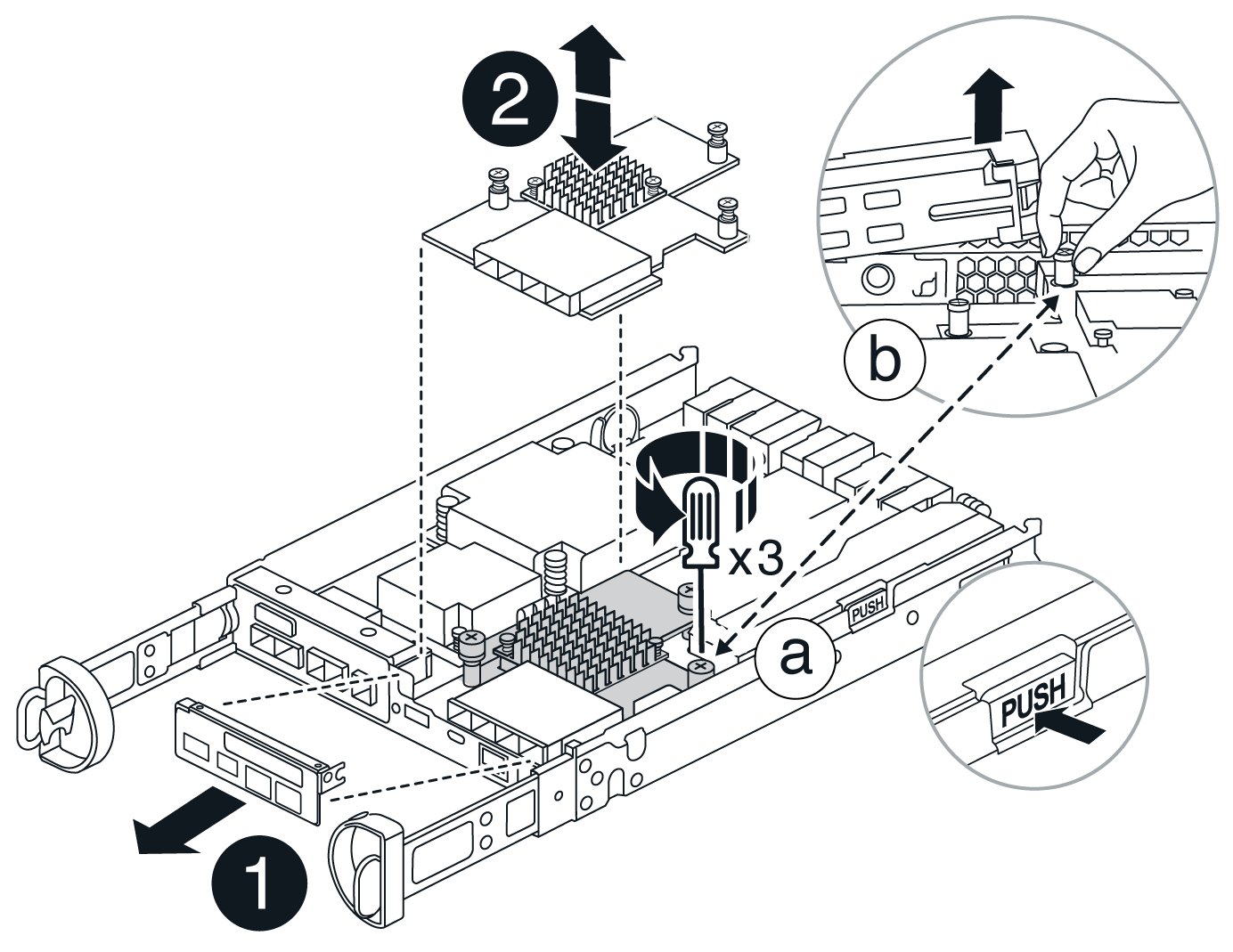
-
Afloje los tornillos de apriete manual de la HIC.
Puede aflojar los tornillos con los dedos o con un destornillador. -
Levante la HIC en línea recta y colóquela a un lado sobre una superficie antiestática.
Paso 5: Mueva los DIMM
Quite los DIMM del compartimento de controladora deficiente e instálelos en el compartimento de controladora de reemplazo.
-
Localice los DIMM en el compartimento de controladoras.
Anote la ubicación del DIMM en los sockets para poder insertar el DIMM en la misma ubicación en el compartimento de la controladora de reemplazo y con la orientación adecuada. Quite los DIMM del compartimento de la controladora deficiente: -
Extraiga el módulo DIMM de su ranura empujando lentamente las dos lengüetas del expulsor DIMM situadas a cada lado del módulo DIMM.
El módulo DIMM girará un poco hacia arriba.
-
Gire el módulo DIMM hasta el tope y, a continuación, deslice el módulo DIMM para extraerlo del socket.
Sujete con cuidado el módulo DIMM por los bordes para evitar la presión sobre los componentes de la placa de circuitos DIMM. 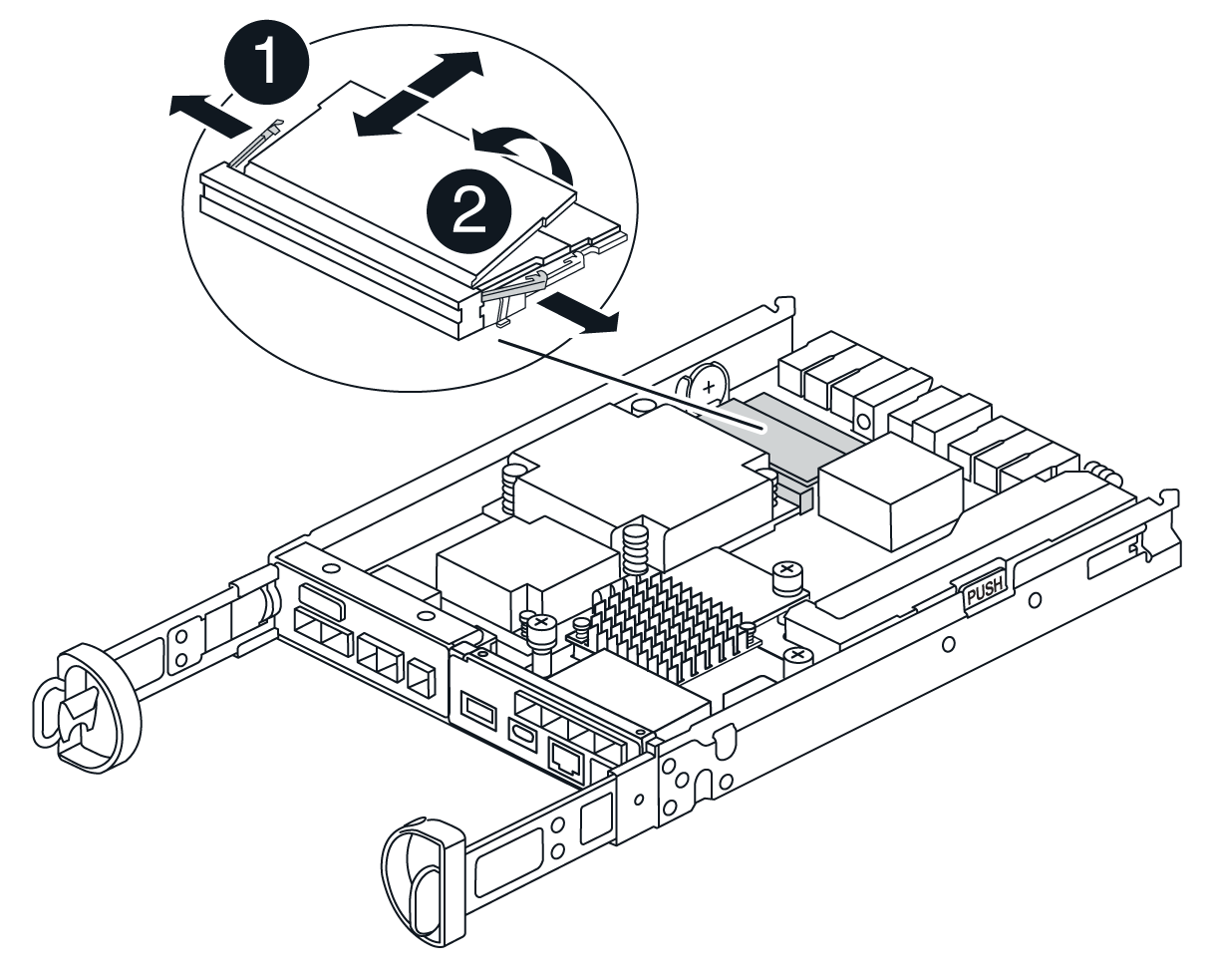

Lengüetas del expulsor de DIMM

DIMM
-
-
Compruebe que la batería no esté enchufada en el compartimento de la controladora de reemplazo.
-
Instale los DIMM en la controladora de reemplazo en el mismo lugar donde se encontraban en la controladora afectada:
-
Empuje con cuidado, pero firmemente, en el borde superior del DIMM hasta que las lengüetas expulsoras encajen en su lugar sobre las muescas de los extremos del DIMM.
El módulo DIMM encaja firmemente en la ranura, pero debe entrar fácilmente. Si no es así, realinee el DIMM con la ranura y vuelva a insertarlo.
Inspeccione visualmente el módulo DIMM para comprobar que está alineado de forma uniforme y completamente insertado en la ranura. -
-
Repita estos pasos para el otro DIMM.
Paso 6: Instale la HIC
Instale la HIC en el compartimento de controladoras de reemplazo.
-
Alinee la toma de la toma HIC de repuesto con la toma de la placa base y, a continuación, coloque suavemente la tarjeta en el zócalo.
-
Apriete los tres tornillos de apriete manual de la HIC.
-
Vuelva a instalar la placa frontal de la HIC.
Paso 7: Instale la batería
Instale la batería en el compartimento de controladoras de reemplazo.
-
Vuelva a conectar el enchufe de la batería en el socket del compartimento de controladoras.
Asegúrese de que el enchufe se bloquea en la toma de la batería de la placa base.
-
Alinee la batería con los soportes de sujeción de la pared lateral de chapa metálica.
-
Deslice la batería hacia abajo hasta que el pestillo de la batería se acople y haga clic en la abertura de la pared lateral.
-
Vuelva a instalar la cubierta del compartimento de controladoras y bloquéela en su lugar.
Paso 8: Sustitución completa de la controladora
Vuelva a establecer la conexión con la bandeja de controladoras, recoger datos de soporte y reanudar las operaciones.
-
Instale la controladora de reemplazo en la bandeja.
-
Si usted no está ya conectado a tierra, correctamente tierra usted mismo.
-
Dé la vuelta al controlador de modo que la cubierta extraíble quede orientada hacia abajo.
-
Con el mango de leva en la posición abierta, deslice el controlador completamente en el estante.
-
Sustituya los cables.
Si ha quitado los convertidores de medios (QSFP o SFP), recuerde volver a instalarlos si está utilizando cables de fibra óptica. -
Conecte los cables al dispositivo de gestión de cables con la correa de gancho y lazo.
-
Encienda la bandeja de controladoras.
-
Espere a que se reinicie la controladora E4000.
-
Determinar cómo se asignará una dirección IP a la controladora de reemplazo.
Los pasos para asignar una dirección IP a la controladora de reemplazo dependen de si se conectó el puerto de gestión a una red con un servidor DHCP y de si todas las unidades están protegidas.
Si el puerto de gestión 1 está conectado a una red con un servidor DHCP, la nueva controladora obtendrá su dirección IP del servidor DHCP. Este valor puede ser diferente de la dirección IP de la controladora original.
-
-
Si la cabina de almacenamiento tiene unidades seguras, importe la clave de seguridad de la unidad; de lo contrario, vaya al paso siguiente. Siga el procedimiento adecuado a continuación para una cabina de almacenamiento con todas las unidades seguras o un conjunto de unidades seguras o no seguras.
Unsable son unidades sin asignar, unidades de repuesto globales o unidades que forman parte de un grupo de volúmenes o un pool que no están protegidas por la función Drive Security. Las unidades seguras son unidades asignadas que forman parte de un grupo de volúmenes o pool de discos protegido mediante Drive Security. -
Sólo unidades seguras (no unidades no seguras):
-
Acceda a la interfaz de línea de comandos (CLI) de la cabina de almacenamiento.
-
Cargue el NVSRAM simple apropiado en la controladora.
Por ejemplo:
download storageArray NVSRAM file=\"N4000-881834-SG4.dlp\" forceDownload=TRUE; -
Confirme que la controladora tenga un estado Óptimo después de cargar NVSRAM simple.
-
Si utiliza la gestión de claves de seguridad externas, "configure la gestión de claves externas en la controladora".
-
Si usa la gestión de claves de seguridad internas, introduzca el siguiente comando para importar la clave de seguridad:
import storageArray securityKey file="C:/file.slk" passPhrase="passPhrase";
donde:
-
C:/file.slkrepresenta la ubicación del directorio y el nombre de la clave de seguridad de la unidad -
passPhraseEs la frase de contraseña necesaria para desbloquear el archivo después de importar la clave de seguridad, se reinicia la controladora y la nueva controladora adopta la configuración guardada de la cabina de almacenamiento.
-
-
Vaya al siguiente paso para confirmar que el estado de la nueva controladora es óptimo.
-
-
Mezcla de unidades seguras y no seguras:
-
Recoja el bundle de soporte y abra el perfil de la cabina de almacenamiento.
-
Busque y registre todas las ubicaciones de las unidades no seguras que se encuentran en el paquete de soporte.
-
Apague el sistema.
-
Quite las unidades no seguras.
-
Sustituya la controladora.
-
Encienda el sistema.
-
Desde el Administrador del sistema de SANtricity, selecciona Configuración › Sistema.
-
En la sección Gestión de claves de seguridad, seleccione Crear/Cambiar clave para crear una nueva clave de seguridad.
-
Seleccione Desbloquear unidades seguras para importar la clave de seguridad que guardó.
-
Ejecute el
set allDrives nativeStateComando de la CLI. -
La controladora se reiniciará automáticamente.
-
Espere a que el controlador se inicie y a que la pantalla de siete segmentos muestre el número de bandeja o un L5 parpadeante.
-
Apague el sistema.
-
Vuelva a instalar las unidades no seguras.
-
Restablece la controladora mediante System Manager de SANtricity.
-
Encienda el sistema y espere a que la pantalla de siete segmentos muestre el número de bandeja.
-
Vaya al siguiente paso para confirmar que el estado de la nueva controladora es óptimo.
-
-
-
En SANtricity System Manager, confirme que el estado de la nueva controladora es óptimo.
-
Seleccione hardware.
-
Para la bandeja del controlador, seleccione Mostrar parte posterior de la bandeja.
-
Seleccione el compartimento de controladoras que reemplazó.
-
Seleccione Ver configuración.
-
Confirme que el estado * del controlador es óptimo.
-
Si el estado no es óptimo, resalte el controlador y seleccione colocar en línea.
-
-
Recoja datos de soporte para la cabina de almacenamiento mediante SANtricity System Manager.
-
Seleccione Soporte › Centro de soporte › *Diagnóstico.
-
Seleccione recopilar datos de soporte.
-
Haga clic en recoger.
El archivo se guarda en la carpeta de descargas del explorador con el nombre support-data.7z.
-
-
Instale la controladora de reemplazo en la bandeja.
-
Si usted no está ya conectado a tierra, correctamente tierra usted mismo.
-
Si aún no lo ha hecho, sustituya la cubierta del compartimento del controlador.
-
Dé la vuelta al controlador de modo que la cubierta extraíble quede orientada hacia abajo.
-
Con el mango de leva en la posición abierta, deslice el controlador completamente en el estante.
-
Sustituya los cables.
Si ha quitado los convertidores de medios (QSFP o SFP), recuerde volver a instalarlos si está utilizando cables de fibra óptica. -
Conecte los cables al dispositivo de gestión de cables con la correa de gancho y lazo.
-
Si la controladora original utilizó DHCP para la dirección IP, busque la dirección MAC en la etiqueta ubicada en la parte posterior de la controladora de reemplazo. Solicite al administrador de red que asocie la red DNS y la dirección IP de la controladora que quitó con la dirección MAC de la controladora de reemplazo.
Si la controladora original no utilizó DHCP para la dirección IP, la nueva controladora adoptará la dirección IP de la controladora que quitó.
-
-
Coloque una controladora en línea.
-
En System Manager, vaya a la página Hardware.
-
Seleccione Mostrar parte posterior del controlador.
-
Seleccione la controladora sustituida.
-
Seleccione colocar en línea en la lista desplegable.
-
-
Cuando se arranque la controladora, compruebe los LED de la controladora.
-
El LED de atención ámbar del controlador se enciende y se apaga, a menos que se produzca un error.
-
Es posible que los LED del enlace de host estén encendidos, parpadeantes o apagados, según la interfaz del host.
-
-
Cuando la controladora vuelva a estar en línea, confirme que su estado es óptimo y compruebe los LED de atención de la bandeja de controladoras.
Si el estado no es óptimo o si alguno de los LED de atención está encendido, confirme que todos los cables están correctamente asentados y que el compartimento de controladoras esté instalado correctamente. Si es necesario, quite y vuelva a instalar el compartimento de controladoras.
Si no puede resolver el problema, póngase en contacto con el soporte técnico. -
Si es necesario, redistribuya los volúmenes de vuelta a su propietario preferido mediante System Manager de SANtricity.
-
Selecciona Almacenamiento › Volúmenes.
-
Selecciona Más › Redistribuir volúmenes.
-
-
Haga clic en Hardware › Soporte › Centro de actualización para asegurarse de que está instalada la última versión del software del sistema operativo SANtricity (firmware del controlador).
Si es necesario, instale la versión más reciente.
-
Recoja datos de soporte para la cabina de almacenamiento mediante SANtricity System Manager.
-
Seleccione Soporte › Centro de soporte › Diagnóstico.
-
Seleccione recopilar datos de soporte.
-
Haga clic en recoger.
El archivo se guarda en la carpeta de descargas del explorador con el nombre support-data.7z.
-
Se completó el reemplazo de una controladora. Es posible reanudar las operaciones normales.




